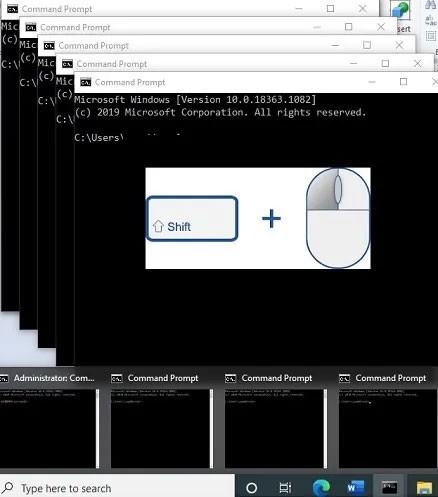6 วิธีในการคัดลอกเส้นทางไฟล์และโฟลเดอร์ใน Windows 11

เส้นทางคือตำแหน่งของไฟล์หรือโฟลเดอร์ใน Windows 11 เส้นทางทั้งหมดรวมถึงโฟลเดอร์ที่คุณต้องเปิดเพื่อไปยังตำแหน่งที่ระบุ
เมื่อผู้ใช้ดาวน์โหลดข้อมูลใด ๆ C:\บนเครือข่ายไปยังเครื่องคอมพิวเตอร์ก็จะถูกบันทึกไว้ในไดรฟ์ไปโดยปริยาย ที่เราทุกคนรู้ดีว่านี่คือไดรฟ์สำหรับติดตั้งระบบปฏิบัติการดังนั้นหากคุณโหลดมากก็จะส่งผลต่อการทำงานของเครื่องไม่ต้องพูดถึงหากคุณติดตั้ง win ใหม่ข้อมูลก็จะหายไปเช่นกัน วิธีที่ดีที่สุดคือการเปลี่ยนสถานที่บันทึกข้อมูลในคอมพิวเตอร์ของคุณจะเหมาะสมกว่า
วิธีเปลี่ยนเส้นทางเพื่อบันทึกไฟล์ที่ดาวน์โหลดบน Coc Coc
เปลี่ยนตำแหน่งการดาวน์โหลด Internet Download Manager
8 วิธีในการเพิ่ม RAM เพื่อเพิ่มความเร็วคอมพิวเตอร์
C:\สิ่งหนึ่งที่เราสามารถเห็นได้อย่างชัดเจนคือว่าไม่มีใครเลือกที่จะบันทึกข้อมูลไปยังไดรฟ์ แต่ตามค่าเริ่มต้นคอมพิวเตอร์จะบันทึกทุกสิ่งที่เราดาวน์โหลดจากเครือข่ายลงในโฟลเดอร์บนไดรฟ์นี้ (โฟลเดอร์ดาวน์โหลด )
ดังนั้นเพื่อหลีกเลี่ยงปัญหาที่ไม่จำเป็นเรามักจะตั้งค่าเว็บเบราว์เซอร์ ( Google Chrome , Firefox ... ) และเครื่องมือสนับสนุนการดาวน์โหลดอื่น ๆ เพื่อดาวน์โหลดข้อมูลลงในคอมพิวเตอร์ของคุณและบันทึกไว้ในที่เดียว ตำแหน่งอื่น ๆ บทความต่อไปนี้จะแนะนำให้คุณที่จะเปลี่ยนสถานที่ตั้งดาวน์โหลดโฟลเดอร์เริ่มต้นบน Win
ในบทความนี้จะแนะนำวิธีการเปลี่ยนตำแหน่งของโฟลเดอร์ดาวน์โหลดบนคอมพิวเตอร์ของคุณด้วยอิมเมจของระบบปฏิบัติการ Windows 7และWindows 10ระบบปฏิบัติการอื่น ๆ ที่คุณทำเช่นเดียวกัน
ขั้นตอนที่ 1:กดของ Windows + Rที่สำคัญรวมกันเพื่อเปิดเรียกใช้กล่องโต้ตอบหรือคุณยังสามารถคลิกซ้ายที่ไอคอนเริ่มต้นป้อนเรียกใช้คำหลักในแถบค้นหาแล้วตกลง
เมื่อกล่องโต้ตอบเปิดป้อนคำหลักregeditในเปิดกล่องและกดEnterหรือตกลง

ขั้นตอนที่ 2:อินเทอร์เฟซใหม่ปรากฏขึ้นโดยมองตามเส้นทาง:
HKEY_LOCAL_MACHINE / ซอฟต์แวร์ / Microsoft / Windows / CurrentVersion

ขั้นตอนที่ 3 : เปิดไปที่หน้าจอด้านขวาค้นหาและดับเบิลคลิกที่รายการProgramFilesDir (ค่าเริ่มต้นอยู่ในไดรฟ์C:\)

เปลี่ยนค่าของProgramFilesDir
ในขณะนี้หน้าต่างปรากฏขึ้น ( แก้ไขสตริง ) ให้คุณแก้ไขค่าในกรอบข้อมูลค่าเป็นเส้นทางไปยังตำแหน่งใหม่ที่คุณต้องการ

คุณสามารถเลือกที่ใดก็ได้ยกเว้นไดรฟ์C:\จากนั้นตกลงเพื่อบันทึก

กลับไปที่อินเทอร์เฟซหลักของRegistry Editorคุณจะเห็นเส้นทางถูกเปลี่ยน และจากนี้ไปข้อมูลใด ๆ ที่คุณบันทึกโดยค่าเริ่มต้นจะไม่ปรากฏในไดรฟ์การติดตั้งระบบปฏิบัติการอีกต่อไป แต่จะถูกย้ายไปยังตำแหน่งใหม่ที่ตั้งไว้ด้านบน

ตำแหน่งบันทึกเริ่มต้นใหม่บนคอมพิวเตอร์
โดยปกติข้อมูลที่ดาวน์โหลดจากอินเทอร์เน็ตจะถูกจัดประเภทและจัดเก็บไว้ในโฟลเดอร์ต่างๆโดยอัตโนมัติ (เช่นภาพถ่ายซอฟต์แวร์เอกสารเอกสารเพลง ... ) ในบทช่วยสอนนี้จะแสดงวิธีการเปลี่ยนข้อมูลสำคัญบางอย่างและอื่น ๆ ที่คุณสามารถทำได้เช่นเดียวกัน
โดยเฉพาะข้อมูลที่เป็นไฟล์ข้อความข้อความ ... จะถูกบันทึกไว้ในไลบรารี / เอกสาร
ขั้นตอนที่ 1 : จากอินเตอร์เฟซหลักของเดสก์ทอป, ดับเบิลคลิกที่ไอคอนของMy Computerและเลือกห้องสมุด / เอกสาร
ณ จุดนี้คุณจะเห็นหน้าต่างปรากฏขึ้น (ด้านล่างไลบรารีเอกสาร ) จะมีรายการรวม 2 ตำแหน่ง (ขึ้นอยู่กับคอมพิวเตอร์จำนวนสถานที่อาจแตกต่างกันไป) คลิกซ้ายที่รายการเพื่อป้อนรายละเอียด

เลือกรวมสถานที่เพื่อเปิดรายละเอียด
ขั้นตอนที่ 2 : นี่คือโฟลเดอร์เก็บไฟล์ข้อความในคอมพิวเตอร์ของคุณ กล่องโต้ตอบตำแหน่งไลบรารี สามารถพบได้ในไดเร็กทอรีหน่วยเก็บข้อมูลสองไดเร็กทอรี (หนึ่งสำหรับผู้ใช้และอีกรายการสำหรับเครื่อง) เมื่อข้อมูลผู้ใช้ที่ดาวน์โหลดมาถูกเก็บไว้ในUser ข้อมูลนั้นจะถูกเก็บไว้ในPublicของคอมพิวเตอร์ด้วยอย่างไรก็ตามตำแหน่งยังคงเป็น C: \ drive

เพื่อหลีกเลี่ยงนี้พื้นที่ที่ไม่จำเป็นเสียกับอุปกรณ์ที่คุณสามารถเลือกปุ่มซ้ายของเมาส์บนหนึ่งในสองโฟลเดอร์แล้วลบมัน

ขั้นตอนที่ 3 : ในขณะเดียวกันคุณยังสามารถเลือกเพิ่ม ...เพื่อเพิ่มโฟลเดอร์เก็บถาวรใหม่ที่เราจะใช้ในภายหลัง

ลบเพื่อลบหรือเพิ่มเพื่อเพิ่มโฟลเดอร์จัดเก็บใหม่สำหรับคอมพิวเตอร์
ขั้นตอนที่ 4 : หน้าต่างรวมโฟลเดอร์ในเอกสารปรากฏขึ้นเลือกตำแหน่งและโฟลเดอร์ใหม่ที่คุณต้องการใช้จากนั้นคลิกรวมโฟลเดอร์เพื่อยืนยัน

ขั้นตอนที่ 5:หลังจากที่เพิ่มเรายังคงจำเป็นต้องใช้ขั้นตอนมากขึ้นซึ่งก็คือการตั้งค่าโฟลเดอร์ใหม่นี้เริ่มต้นบันทึกสถานที่ตั้งโดยการคลิกขวาที่มันแล้วเลือกตั้งเป็นค่าเริ่มต้นบันทึกสถานที่ตั้ง

ตั้งโฟลเดอร์ใหม่เป็นตำแหน่งบันทึกเริ่มต้น
เมื่อคุณเห็นการตั้งค่าด้านล่างว่าสำเร็จคุณสามารถตกลงเพื่อปิดหน้าต่างนี้

ด้วยเหตุนี้ข้อมูลแต่ละประเภทจะถูกเก็บไว้ในรายการที่แตกต่างกัน ดังนั้นด้วยแอปพลิเคชันเราจำเป็นต้องเปลี่ยนแปลงด้วย ดำเนินการดังต่อไปนี้:
เปิดรายละเอียดห้องสมุดตามค่าเริ่มต้นเราจะมี 5 รายการที่แตกต่างกัน:
ยกตัวอย่างเช่นการเปลี่ยนแปลงสถานที่สำหรับปพลิเคชันให้คลิกซ้ายที่นี่แล้วคลิกขวา / อสังหาริมทรัพย์

หน้าต่างเล็ก ๆ จะปรากฏขึ้นด้านล่าง คลิกรวมโฟลเดอร์ ...เพื่อดำเนินการเพิ่มโฟลเดอร์เก็บถาวรใหม่

ทำเช่นเดียวกับด้านบนและค้นหาตำแหน่งของโฟลเดอร์ที่เราจะใช้ ในบทช่วยสอนนี้ฉันจะเลือกที่เก็บข้อมูลใหม่เป็นโฟลเดอร์Appในไดรฟ์ F: \ . เลือกเสร็จแล้วคลิกเลือกโฟลเดอร์เพื่อยืนยัน

หลังจากตำแหน่งใหม่ปรากฏในคุณสมบัติของแอพเรายังคลิกซ้ายเพื่อยืนยันจากนั้นเลือกตั้งค่าบันทึกตำแหน่งเพื่อตั้งเป็นที่จัดเก็บเริ่มต้นใหม่สำหรับซอฟต์แวร์หรือโปรแกรมคอมพิวเตอร์ที่จะดาวน์โหลดในภายหลัง และใช้ / ตกลงเพื่อให้เสร็จสมบูรณ์

อีกวิธีหนึ่งที่คุณสามารถใช้ในบทความนี้คือ:
ขั้นตอนที่ 1 : คลิกซ้ายที่ไอคอนเริ่มที่มุมล่างซ้ายของหน้าจอ
ขั้นตอนที่ 2 : คลิกที่ชื่อคอมพิวเตอร์ของคุณ

ขั้นตอนที่ 3 : โฟลเดอร์ที่มีอยู่ทั้งหมดจะปรากฏให้ไปที่สถานที่ตั้งของดาวน์โหลดและคลิกขวาที่มันและเลือกProperties

ค้นหาและคลิกขวาที่โฟลเดอร์ดาวน์โหลดเริ่มต้นที่ใช้บนคอมพิวเตอร์ของคุณ
ขั้นตอนที่ 4 : คลิกที่แท็บตำแหน่งเพื่อเปิดเส้นทางโดยละเอียดของโฟลเดอร์นี้ในปัจจุบัน คลิกย้าย ...เพื่อเปลี่ยนตำแหน่งใหม่

ขั้นตอนที่ 5 : เลือกตำแหน่งใหม่จากนั้นใช้ Windowsหน้าต่าง

ขั้นตอนที่ 6 : เมื่อตำแหน่งใหม่จะถูกแทนที่ในสถานที่ตั้งคลิกสมัคร

ณ จุดนี้จะมีข้อความปรากฏขึ้นเพื่อแจ้งให้คุณทราบหากคุณยังคงเห็นด้วยข้อมูลที่มีอยู่ทั้งหมดในโฟลเดอร์เก่าจะถูกย้ายไปยังโฟลเดอร์ใหม่ คลิกใช่เพื่อยอมรับไม่ต้องไม่ใช่และยกเลิกเพื่อยกเลิกการดำเนินการนี้

ที่นี่ผู้เขียนเลือกใช่ดังนั้นข้อมูลทั้งหมดที่อยู่ในไดรฟ์ดาวน์โหลดที่ C: \ จะถูกย้ายไปยังตำแหน่งใหม่ ( 441MB )

ย้ายข้อมูลไปยังโฟลเดอร์สถานที่ใหม่
รอจนกว่ากระบวนการจะเสร็จสิ้นจากนั้นคลิกตกลงเพื่อปิดหน้าต่างที่เกี่ยวข้อง

หากคุณกลับไปที่ดาวน์โหลด C: \ drive คุณจะเห็นว่าข้อมูลทั้งหมดหายไป

ตรวจสอบดาวน์โหลดใหม่ในไดรฟ์ F: \ (ตำแหน่งใหม่)

โอนข้อมูลทั้งหมดแล้ว
โอนข้อมูลจริง 441MB แล้ว

ขั้นตอนที่ 1 : คุณเข้าถึงFile Explorerบนคอมพิวเตอร์ของคุณ (ใช้ไอคอน File Explorerบนแถบงานหรือคลิกไอคอน File Explorer บนเมนูเริ่ม)

ขั้นตอนที่ 2:อินเทอร์เฟซที่คล้ายกับเมื่อเราดำเนินการบน Windows 7 ปรากฏขึ้น เลือกย้าย ...เพื่อเปลี่ยนแปลง

เปลี่ยนตำแหน่งบันทึกเริ่มต้นใน Windows 10
ขั้นตอนที่ 3:เลือกโฟลเดอร์ใหม่ที่จะใช้จากนั้นคลิกเลือกโฟลเดอร์เพื่อยืนยัน

ขั้นตอนที่ 4 : เลือกใช้เมื่อรับตำแหน่งใหม่

การแจ้งเตือนการแปลงข้อมูลเดียวกันนี้อยู่ใน Windows 7

แจ้งย้ายข้อมูลไปบ้านใหม่
ขั้นตอนการย้ายข้อมูลจากตำแหน่งเก่าไปยังตำแหน่งใหม่

ไม่ว่าระบบปฏิบัติการจะเป็นอย่างไรหากคุณไม่ต้องการตั้งค่านี้คุณเพียงแค่คลิกที่รายการคืนค่าเริ่มต้นเพื่อคืนค่าเป็นค่าเริ่มต้น

หากคุณมีข้อมูลมากเกินไปหรือกลัวว่าไฟล์ที่ดาวน์โหลดมาอาจสูญหายเมื่อรีเซ็ตคอมพิวเตอร์ของคุณให้ใช้วิธีนี้เพื่อเปลี่ยนตำแหน่งบันทึกเริ่มต้นบนคอมพิวเตอร์ของคุณ นอกจากนี้ยังเป็นหนึ่งในวิธีที่จะช่วยคุณลดภาระในไดรฟ์ C: \ ของคุณ, เพิ่มความเร็วในการเริ่มต้นคอมพิวเตอร์และปรับปรุงประสิทธิภาพของคอมพิวเตอร์ของคุณ
ฉันขอให้คุณประสบความสำเร็จ!
เส้นทางคือตำแหน่งของไฟล์หรือโฟลเดอร์ใน Windows 11 เส้นทางทั้งหมดรวมถึงโฟลเดอร์ที่คุณต้องเปิดเพื่อไปยังตำแหน่งที่ระบุ
Windows Photo Viewer เปิดตัวครั้งแรกพร้อมกับ Windows XP และกลายเป็นหนึ่งในเครื่องมือที่ใช้บ่อยที่สุดบน Windows อย่างรวดเร็ว
ExpressVPN ซึ่งเป็นบริการ VPN ที่ได้รับความนิยมมากที่สุดในโลก ได้เปิดตัวแอปเวอร์ชันสำหรับพีซี Windows ที่ทำงานบนโปรเซสเซอร์ที่ใช้ ARM อย่างเป็นทางการแล้ว
Microsoft ยังคงผลักดันแผนการแทนที่แอปพลิเคชัน Remote Desktop บนแพลตฟอร์มต่างๆ ด้วยแอปพลิเคชัน Windows ใหม่ ซึ่งคราว��ี้จะสำหรับระบบปฏิบัติการ Android
หากคุณถามผู้ใช้ Windows 5 คนให้อธิบายว่า Digital Rights Management (DRM) ของ Vista คืออะไร คุณจะได้รับคำตอบที่แตกต่างกันห้าคำตอบ แต่มีอยู่จุดหนึ่ง
คาดว่า Windows 11 จะได้รับการอัปเดตสำคัญสองรายการในปีนี้
Microsoft ได้ประกาศอย่างเป็นทางการเกี่ยวกับฟีเจอร์ใหม่ที่เป็นประโยชน์อย่างมากสำหรับผู้ใช้ Word ซึ่งช่วยให้ประมวลผลเอกสารยาวๆ ได้ง่ายขึ้นด้วยความช่วยเหลือของ AI
มาเรียนรู้วิธีการตรวจสอบอุณหภูมิ CPU ของคอมพิวเตอร์กับ WebTech360 กันในบทความด้านล่างนี้!
การมีวอลเปเปอร์เริ่มต้นบน Windows บางครั้งอาจทำให้เรารู้สึกเบื่อได้ ดังนั้นแทนที่จะใช้วอลล์เปเปอร์เริ่มต้นเหล่านี้ โปรดรีเฟรชและเปลี่ยนใหม่เพื่อให้ผลงานของคุณสดใหม่ และยืนยันบุคลิกภาพของคุณผ่านวอลล์เปเปอร์ของคอมพิวเตอร์เครื่องนี้
ในชุดบทความนี้ เราจะแนะนำคุณเกี่ยวกับวิธีปรับแต่งโปรไฟล์ผู้ใช้เริ่มต้นใน Windows 7
การเปิดตัวซีรีส์ Copilot+ ใหม่ของพีซีที่ขับเคลื่อนด้วยโปรเซสเซอร์ Snapdragon X Elite ที่ใช้สถาปัตยกรรม Arm ทำให้เกิดความสนใจที่เพิ่มมากขึ้นจากนักพัฒนาในการสร้างเกมและแอปเนทีฟโดยเฉพาะสำหรับกลุ่มตลาดที่เกิดใหม่นี้
คุณสามารถรันแอปพลิเคชันเดียวกันเวอร์ชันต่างๆ ได้หลายวิธี คำแนะนำต่อไปนี้จะอธิบายว่าวิธีใดเหมาะสมกว่าสำหรับโปรแกรมประเภทใดประเภทหนึ่ง
หลังจาก "ใช้ชีวิตไร้จุดหมาย" มาเป็นเวลานาน แอปพลิเคชัน Windows Mail, Calendar และ People ก็ค่อยๆ เข้าสู่ช่วงสิ้นสุดวงจรชีวิตในที่สุด Microsoft เพิ่งอัปเดตเอกสารอย่างเป็นทางการเพื่อชี้แจงว่าแอปที่กล่าวถึงข้างต้นจะถูกยกเลิกโดยสมบูรณ์ในวันที่ 31 ธันวาคม 2024
เจ้าของพีซี Windows บางรายตื่นขึ้นมาเมื่อต้นสัปดาห์นี้แล้วพบว่าคอมพิวเตอร์ของพวกเขากลับได้รับข้อความสแปมที่เตือน Windows Defender เกี่ยวกับ HackTool ใหม่ที่เรียกว่า WinRing0
NTLM เป็นโปรโตคอลการตรวจสอบสิทธิ์แบบเก่าจาก Microsoft และถูกแทนที่ด้วย Kerberos ใน Windows 2000
หากคุณไม่จำเป็นต้องใช้ Galaxy AI บนโทรศัพท์ Samsung ของคุณอีกต่อไป คุณสามารถปิดได้ด้วยการใช้งานที่เรียบง่ายมาก ต่อไปนี้เป็นคำแนะนำสำหรับการปิด Galaxy AI บนโทรศัพท์ Samsung
หากคุณไม่จำเป็นต้องใช้ตัวละคร AI ใดๆ บน Instagram คุณก็สามารถลบมันออกได้อย่างรวดเร็วเช่นกัน นี่คือคำแนะนำในการลบตัวละคร AI จาก Instagram
สัญลักษณ์เดลต้าใน Excel หรือที่เรียกว่าสัญลักษณ์สามเหลี่ยมใน Excel ถูกใช้มากในตารางข้อมูลสถิติ โดยแสดงจำนวนที่เพิ่มขึ้นหรือลดลงหรือข้อมูลใดๆ ตามที่ผู้ใช้ต้องการ
ผู้ใช้ยังสามารถปรับแต่งเพื่อปิดหน่วยความจำ ChatGPT ได้ทุกเมื่อที่ต้องการ ทั้งบนเวอร์ชันมือถือและคอมพิวเตอร์ ต่อไปนี้เป็นคำแนะนำสำหรับการปิดการใช้งานที่จัดเก็บ ChatGPT
ตามค่าเริ่มต้น Windows Update จะตรวจหาการอัปเดตโดยอัตโนมัติ และคุณยังสามารถดูได้ว่ามีการอัปเดตครั้งล่าสุดเมื่อใดได้อีกด้วย ต่อไปนี้เป็นคำแนะนำเกี่ยวกับวิธีดูว่า Windows อัปเดตครั้งล่าสุดเมื่อใด
โดยพื้นฐานแล้วการดำเนินการเพื่อลบ eSIM บน iPhone ก็ง่ายสำหรับเราที่จะทำตามเช่นกัน ต่อไปนี้เป็นคำแนะนำในการถอด eSIM บน iPhone
นอกจากการบันทึก Live Photos เป็นวิดีโอบน iPhone แล้ว ผู้ใช้ยังสามารถแปลง Live Photos เป็น Boomerang บน iPhone ได้อย่างง่ายดายอีกด้วย
หลายๆ แอปจะเปิดใช้งาน SharePlay โดยอัตโนมัติเมื่อคุณใช้ FaceTime ซึ่งอาจทำให้คุณกดปุ่มผิดโดยไม่ได้ตั้งใจและทำลายการสนทนาทางวิดีโอที่คุณกำลังทำอยู่ได้
เมื่อคุณเปิดใช้งานคลิกเพื่อดำเนินการ ฟีเจอร์จะทำงานและทำความเข้าใจข้อความหรือรูปภาพที่คุณคลิก จากนั้นจึงตัดสินใจดำเนินการตามบริบทที่เกี่ยวข้อง
การเปิดไฟแบ็คไลท์คีย์บอร์ดจะทำให้คีย์บอร์ดเรืองแสง ซึ่งมีประโยชน์เมื่อใช้งานในสภาวะแสงน้อย หรือทำให้มุมเล่นเกมของคุณดูเท่ขึ้น มี 4 วิธีในการเปิดไฟคีย์บอร์ดแล็ปท็อปให้คุณเลือกได้ด้านล่าง
มีหลายวิธีในการเข้าสู่ Safe Mode ใน Windows 10 ในกรณีที่คุณไม่สามารถเข้าสู่ Windows และเข้าสู่ระบบได้ หากต้องการเข้าสู่ Safe Mode Windows 10 ขณะเริ่มต้นคอมพิวเตอร์ โปรดดูบทความด้านล่างจาก WebTech360
ปัจจุบัน Grok AI ได้ขยายเครื่องสร้างภาพด้วย AI เพื่อเปลี่ยนรูปถ่ายส่วนตัวให้กลายเป็นสไตล์ใหม่ ๆ เช่น การสร้างภาพสไตล์ Studio Ghibli ด้วยภาพยนตร์แอนิเมชั่นชื่อดัง
Google One AI Premium เสนอการทดลองใช้ฟรี 1 เดือนให้ผู้ใช้สมัครและสัมผัสกับฟีเจอร์อัปเกรดมากมาย เช่น ผู้ช่วย Gemini Advanced
ตั้งแต่ iOS 18.4 เป็นต้นไป Apple อนุญาตให้ผู้ใช้ตัดสินใจได้ว่าจะแสดงการค้นหาล่าสุดใน Safari หรือไม่
Windows 11 ได้รวมโปรแกรมแก้ไขวิดีโอ Clipchamp ไว้ใน Snipping Tool เพื่อให้ผู้ใช้สามารถแก้ไขวิดีโอตามที่ต้องการได้ โดยไม่ต้องใช้แอปพลิเคชันอื่น